أفضل 4 مسجلات FLV مناسبة لأجهزة Chrome و Windows و Mac
هل تساءلت يومًا ما الذي يجعل مقاطع الفيديو التي تراها تعمل عبر الويب؟ تستخدم معظم مواقع الويب بتنسيق HTML 5 تنسيق WebM لتشغيل مقاطع الفيديو. بصرف النظر عن WebM ، يتم استخدام FLV أيضًا. خاصة تلك المواقع المجانية للأفلام والبرامج التلفزيونية. كيف تعرف ما إذا كان ملف FLV؟ عادةً ، إذا لم يتم تشغيل الفيديو ، فسترى رسالة خطأ تنص على تثبيت Adobe Flash Player. في هذه الأيام ، يتم تضمين العديد من مقاطع الفيديو في ملفات FLV. ولكن عند تسجيل الفيديو إما باستخدام المُسجل المدمج الخاص بك أو مُسجل آخر ، فإن إمكانية تغيير جودة الفيديو تكون عالية.
So, it will be better to use a recorder that can produce FLV files too or that can produce better quality regardless of the file format. If you are worried about the video quality being altered, discover FLV Recorders that do not require a registration for you to use them.

الجزء 1. أفضل خيار للمستخدم - مسجل شاشة FVC
Among the FLV Recorders seen online, FVC Screen Recorder is one of the crème de la crème or should we say in a simple word, it is the very best. User's demands are sometimes higher than what the product can give and not all can be the best choice. Other customers are searching for the best product that they should use. FVC Screen Recorder surpasses more than a thousand premium recorders, especially with your current recorder. With its seamless recording performance, you can get the most out of the video that you want to record. What's more, you can change the bit rate and the frame rate of the video that will result in better video quality. So it is a must that you must keep an eye on this best FLV recorder review. Meanwhile, to use the tool here is an easy-to-follow guide.
Step 1. Use the download buttons below to get the app. Install it and follow the guide until the app Is launched.
تنزيل مجانيلنظام Windows 7 أو الأحدثتنزيل آمن
Step 2. Choose between the tabs. Since we are trying to record a video, click on Video Recorder. After that a dotted frame will appear along with the floating bar.
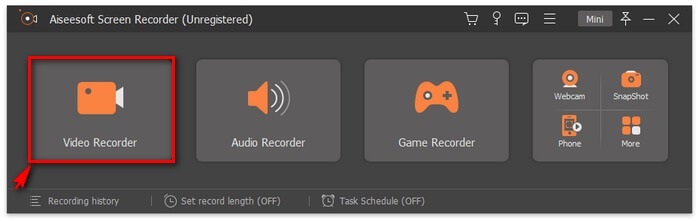
Step 3. Adjust the dotted frame to set the aspect ratio of the screen then click the REC button to begin recording.
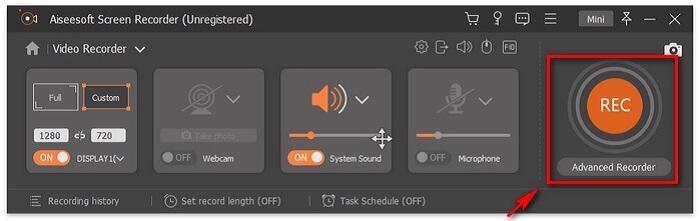
Step 4. To stop the recording, click the red Square button from the floating bar. From there, another window will pop. This is where you can choose to save or re-record if you are not satisfied with the output.
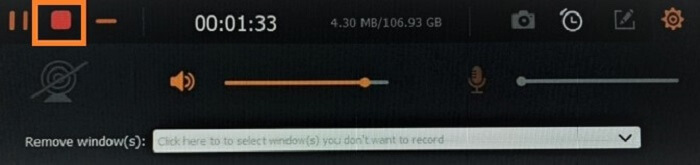
Step 5. Let us say you saved the file, the next window will allow you to choose the file location that will be saved. Choose the folder and click on Next.
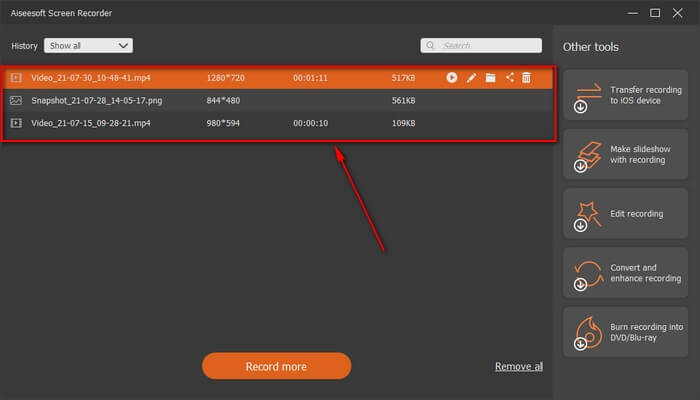
الجزء 2. مسجل فيديو FLV مجاني آخر
مسجل FLV لجميع المتصفحات - FVC Free Screen Recorder
It is known for the fact that FVC Free Screen Recorder is lightweight and it also has a powerful feature. So, if you are a beginner who would like to record for fun you can use this, or if you are a professional who wants to record a business meeting. Either way, it works. The best feature this recorder provides is that you can record any part of your screen without being bothered by the tool floating bar. It automatically records the screen alone. Take as many screenshots without disturbance as you want with the help of the Lock-in screen feature. Without any discussion let's now proceed on how to use this FLV recorder. You must follow the step provided below.
Step 1. Visit the official website of FVC Free Screen Recorder and launch the app.
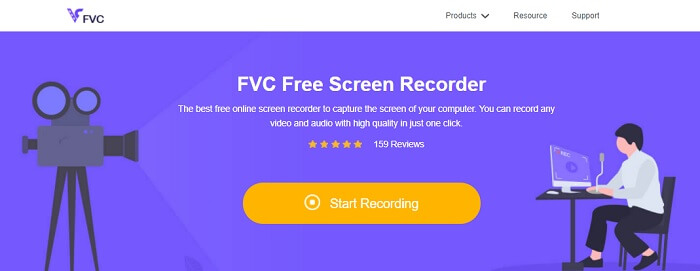
Step 2. Launch the tool by clicking the Start Recording and proceed to the next step.
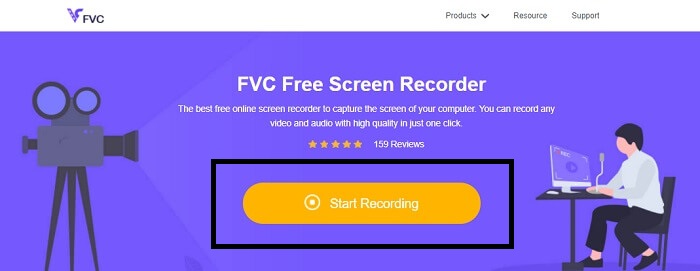
Step 3. In its toolbar, click the gear button to change the settings according to your needs. If you are now in the preferences menu, find the Output and change the video format according to your wants. Click OK if everything is settled out.
Step 4. On the floating toolbar, you can now adjust the frame ratio of the screen. Also, add the reaction of your face by turning the Webcam. System Sound is used to add the natural sound of the program. And at last, add your voice by turning the Microphone on. To start the FLV recording click the REC button to start.
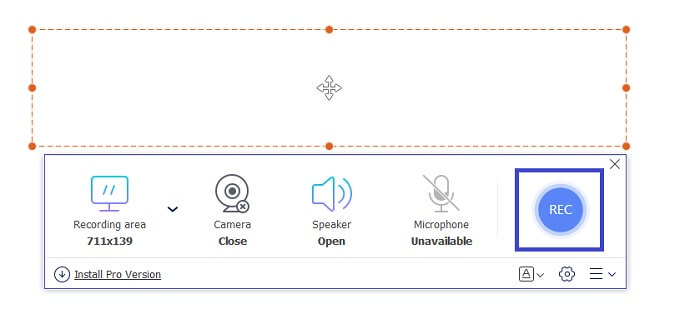
Step 5. To end the FLV recording, click the cube button to stop. After that, click Save and Next. All the recordings you perform are in the History list.
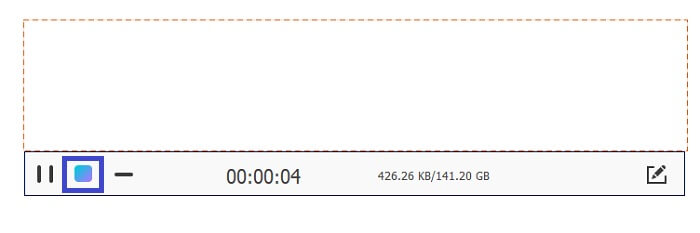
مسجل FLV لمتصفح Chrome - SCREEN.IO
إذا كنت لا ترغب في تنزيل ملفات إضافية في محرك الأقراص الخاص بك ، فيمكنك استخدام مسجل Chrome المدمج هذا. يساعد مسجل FLV هذا لمتصفح Chrome عددًا كبيرًا من الأشخاص في شبكة الويب بأكملها. لذلك ، إذا كنت من محبي توفير مساحة على وحدة التخزين الخاصة بك ، فعليك تجربة هذا SCREEN.IO. على الرغم من أن الأداة لا توفر ميزات خاصة مشابهة لمسجل آخر. لكن القدرة على التسجيل منه قياسية للغاية. إذا قارنا مسجل Chrome ومسجل سطح المكتب ، فإن سطح المكتب هو الطريقة الفعالة لإجراء التسجيل لأنك لن تمانع في انقطاع اتصال الإنترنت.
مسجل FLV لنظام التشغيل Windows - VLC Media Player
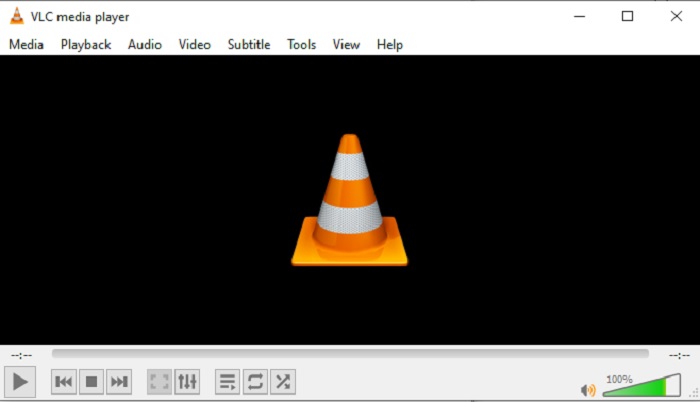
VLC Media player is not only renowned as the best media player in town. It also has several features like recording, converting, and more. Although it is the best media player, all of these mentioned features are not the best. And in some cases, video or audio formats are unplayable here because their codecs are proprietary. So, instead, you can use the VLC Media Player Alternative that supports even if the file is proprietary.
مسجل FLV لنظام التشغيل Mac - OBS Studio
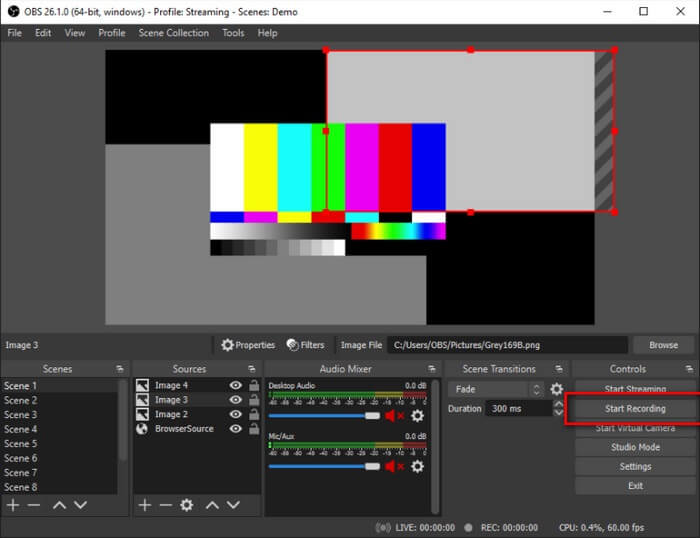
Maybe you're thinking that we forgot the Mac users. This FLV recorder for Mac is one of the powerful recorders in the list because you can do streaming also in here. Despite its amazing feature the tool itself is a bit intimidating especially if you are new to recording. Because there is a lot going on the interface when you open the tool.
الجزء 3. أسئلة وأجوبة حول FLV Video Recorder
هل من الآمن تنزيله على جهاز الكمبيوتر الخاص بي؟
في الواقع ، هذا ليس الملف الذي نتحدث عنه عندما يتعلق الأمر بالأمان. يتم تضمين ملفات FLV في مواقع مشاركة الفيديو ، لذا يجب أن يكون سؤالك ، كيف يمكنني تحديد ما إذا كان الفيديو الذي أقوم بتنزيله من أحد المواقع لا يحتوي على برامج ضارة؟ استخدم حماية لجهاز الكمبيوتر الخاص بك. هناك الكثير من المدافعين عن البرامج والماسحات الضوئية التي يمكنك العثور عليها عبر الإنترنت. لكن الملف نفسه آمن. ما لم يضعوا برامج ضارة فيه ، فهو آمن.
ما البرنامج الذي يمكنه فتح ملفات FLV؟
There are a lot of media players out there, but what I recommend is VLC player. This player is versatile and can play almost all file formats. Regardless if it's uncompressed or compressed. Click here to get more popular FLV players.
ما هي مزايا ملفات FLV؟
الميزة الرئيسية الأولى لـ FLV هي قدرته على إنتاج فيديو عالي الجودة بحجم صغير. بطبيعته ، الملف مرن. لماذا ا؟ يمكنك بسهولة تحويل هذا الملف إلى تنسيق مختلف حتى باستخدام المحولات عبر الإنترنت.
الجزء 4. مخطط المقارنة
| ميزات | مسجل شاشة FVC | FVC مسجل شاشة مجاني | مشغل الميديا VLC | ستوديو OBS |
| مسجل الشاشة |  |  |  |  |
| مسجل الصوت |  |  |  |  |
| يدعم FLV |  |  |  |  |
| مشغل الوسائط المتعددة |  |  |  |  |
| معدل بت قابل للتعديل ومعدل الإطار |  |  |  |  |
خاتمة
جميع الأدوات المدرجة مفيدة في تسجيل مقاطع فيديو FLV وإنتاج أفضل جودة ممكنة للفيديو. أيضًا ، إذا لم تكن متأكدًا من الأداة التي يجب استخدامها ، يمكنك الرجوع إلى مخطط المقارنة المكتوب. ولكن من بين مسجلات FLV المدرجة. يتميز FVC Screen Recorder بميزة أكبر بسبب ميزة قفل النافذة.



 محول الفيديو النهائي
محول الفيديو النهائي مسجل الشاشة
مسجل الشاشة


